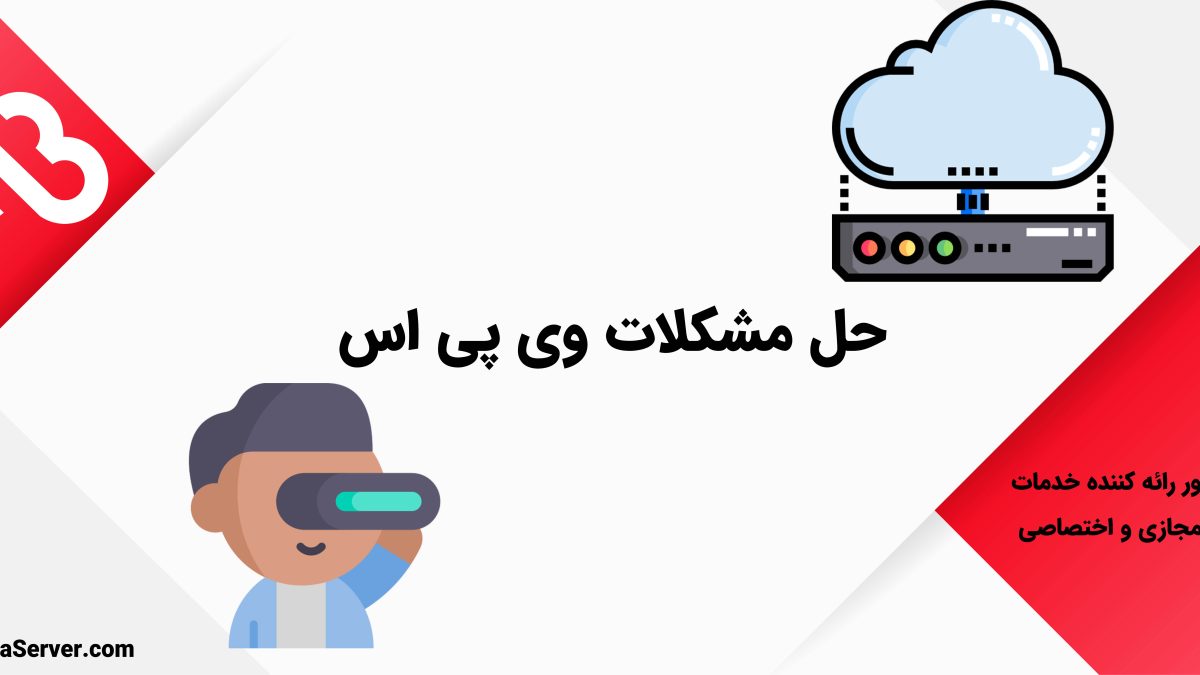

حل مشکلات وی پی اس
امروز با حل مشکلات وی پی اس که ممکن است برای شما رخ دهد. مشکلات اتصال VPS به سرور همیشه به هر دلیلی آزاردهنده بوده است. معمولاً در اکثر مواقع کوچکترین دلایلی نیز ما را مجبور می کند که زمان زیادی را صرف یافتن راه حل برای هر یک از مشکلات کنیم تا ارتباطی موفق و پایدار داشته باشیم.
در این مقاله سعی شده است اکثر مشکلات اصلی اتصال VPS که باعث از کار افتادن سرور می شود را بررسی کرده و راه حل های موجود برای آنها ارائه دهیم.
امیدواریم این مقاله به شما در حل این مشکلات آزاردهنده اتصال کمک کند. ابتدا مشکلات اتصال هر سرور مجازی را به صورت جداگانه توضیح می دهیم و سپس به بررسی ایرادات فرعی و راه حل ها نیز می پردازیم.
توجه: شما می توانید سرور های خود را از وب سایت باماسرور تهیه فرمایید . کارشناسان ما به شما در تمامی مراحل و هنگام بروز هر مشکل کمک خواهند کرد.
چرا اتصال من به وی پی اس خراب می شود؟
تنها مشکلات به خطاهای RDP یا Putty که باعث از دست دادن اتصال سرور می شود محدود نمی شود.
سایر عوامل فرعی شامل از دست دادن اتصال به سرور به دلیل قطع اینترنت، اختلال در سرورهای شرکت، ارائه دهنده VPS یا اختلال در سیستم عاملی است که می خواهید از طریق آن به سرور خود دسترسی پیدا کنید. این ها عواملی هستند که ممکن است باعث شود اتصال خود را به سرور از دست بدهید.
::: مشکلات اتصال وی پی اس ویندوز
خوب است به این نکته توجه داشته باشید: RDP برای همه نسخههای ویندوز سرور یکسان است، بنابراین خطاهای یکسانی را در سرور مجازی ویندوز مشاهده خواهیم کرد.
همچنین در هنگام تلاش برای اتصال به ویندوز وی پی اس، گاهی علاوه بر مشکلات اصلی RDP، موارد فرعی باعث می شود که اتصال VPS ما از سرور قطع شود. در بخش زیر به شرح برخی از موارد می پردازیم که عبارتند از:
- پورت پیش فرض RDP
- عدم مجوز ورود
- دسترسی دو کاربره در RDP
- مصرف پهنای باند اضافی
و
توجه: می توانید از مقاله زیر نیز استفاده کنید
مشکلات اتصال VPS لینوکس
در واقع مشکل اصلی اتصال به سرور در نسخه های لینوکس و ویندوز دلایل مختلفی دارد.
همانطور که در قسمت قبل گفته شد، موارد فرعی نیز بیشتر بر روی اتصال RDP تاثیر می گذارند، اما در سرورهای لینوکس، بیشتر این خطاهای اتصال، خود برنامه Putty است که باعث می شود ارتباط خود را با سرور قطع کنیم. در ادامه به بیان برخی از این موارد و همچنین راه های رفع آن می پردازیم
- Putty Fatal error: line 11
- Putty Fatal error: Connect multiple times
- putty connection timed out error
اکنون، هر یک از خطاهای اتصال را که توضیح دادیم بررسی می کنیم و همچنین برخی از سوالات اصلی را که ممکن است برایمان پیش بیاید را مطرح می نماییم.
مشکلات اصلی اتصال VPS ویندوز وی پی اس
و راه حل های آن
۱- مجوزهای ناکافی
در برخی موارد، برای کار با بخش های خاصی از سرور ویندوز، اتصال به سرور وی پی اس ویندوز مختل می شود، بنابراین باید این مجوزها را رجیستر نمایید. در اکثر مواقع، اگر مجوز برای اتصال به منبع RDP کافی نباشد، کاربر با خطاهایی مانند مجوز ناکافی برای اتصال مواجه می شود.
توجه: این مشکل در اکثر مواقع بر ویندوز سرور 2016 تاثیر می گذارد.
راه حل :
مرحله 1: ابزار Group Policy Object Editor را باز کرده و به مسیر زیر بروید.
Computer Configuration \ Windows Settings \ Security Settings \ Local Policies \ User Rights Assignment
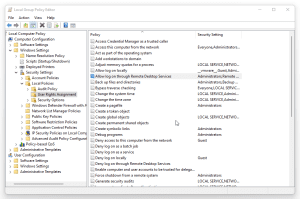
مرحله 2: روی Allow log on through Remote Desktop Services را کلیک کنید.
مرحله 3: اکنون مجوزهای لازم را اضافه کنید و روی Add the essential groups کلیک کنید، سپس روی OK کلیک کنید
۲- مشکل پورت پیش فرض RDP
هنگام اتصال به سرور ویندوز از طریق پورت دیگری غیر از درگاه اصلی RDP، گاهی اوقات ممکن است اتصال خود به سرور را از دست بدهید. فقط به این دلیل که فایروال شبکه در سرور که فقط اجازه اتصال به پورت پیش فرض سرور را می دهد، دسترسی به سرور را مسدود می کند!
راه حل:
مرحله 1: اگر یک فایروال شبکه در جلوی سرور وجود دارد، باید پورت Remote desktop را به حالت پیش فرض برگردانیم: 3389!
مرحله 2: ابتدا ویرایشگر رجیستری ویندوز را اجرا می کنیم و سپس.
با استفاده از آدرس زیر می توانیم به کلید شماره پورت RDP دسترسی پیدا کنیم:
Computer\HKEY_LOCAL_MACHINE\SYSTEM\CurrentControlSet\Control\Terminal Server\WinStations\RDP-Tcp
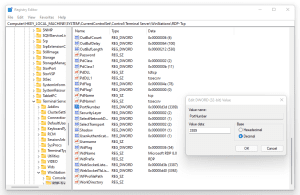
مرحله 3: port number key را باز کرده و گزینه Base را به DECIMAL تغییر دهید. سپس پس از اعمال تغییرات، داده های مقدار را 3389 تنظیم کنید. حالا باید سیستم را ریستارت کنید.
۳- مشکل در دسترسی دو کاربر
وقتی سعی میکنید از کاربران بیشتر از یک نفر استفاده کنید ،RDP به شما هشدار می دهد کاربر دیگری به RDP متصل است، بنابراین اتصال خود را از دست خواهید داد. دوباره اتصال را امتحان کنید یا با سرپرست شبکه یا گروه پشتیبانی فنی خود تماس بگیرید.
راه حل:
مرحله 1: ابتدا باید به آدرس زیر در سرور خود بروید.
All Programs > Administrative Tools > Remote Desktop Services > Remote Desktop Session > Host configuration
مرحله 2: پس از آن، باید تنظیمات each user to a single session را به NO تغییر دهید.
توجه: اگر دوباره با همان خطا مواجه شدید، باید با ارائه دهنده سرویس VPS خود تماس بگیرید.
۴- مشکل مصرف پهنای باند اضافی
زمانی که شما با RDP کار می کنید ، بعضی از برنامه ها پهنای باند زیادی نیاز دارند و کمبود منابع سرور ممکن است باعث کاهش سرعت شما و یا حتی قطع سرویس شما شود.
راه حل:
مرحله 1: برنامه هایی را ببندید که ممکن است پهنای باند بیشتری مصرف کنند.
معمولا بک گراندها منابعی از سرور مصرف می کنند پس وضوح تصاویر و رزلوشین را تا حد ممکن کاهش دهید.
مرحله 2: به بخش settings ار دی پی خود در بروید و تنظیمات Displayخود را همانند تصویر پایین تنظیم کنید و تیک آنها را بردارید تا سرعت اتصال خود را افزایش دهید.
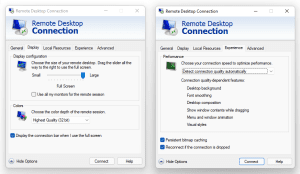
مشکلات اصلی اتصال VPS لینوکس
۱- نشان دادن یک صفحه خالی روی Putty هنگام تلاش برای ورود به سیستم (SSH)
در این مواقع معمولاً با خطایی مواجه می شوید که به شما هشدار می دهد:
“PuTTY Network Error: Software caused connection abort.”
این خطاها معمولاً زمانی رخ می دهند که صفحه Putty برای مدت طولانی باز می ماند و از دستوری استفاده نمی شود.
توجه: این امر بیشتر اوقات بر اتصال سرور VPS با توزیع CentOS تأثیر می گذارد.
راه حل:
مرحله 1: اگر می خواهید از خطای که متوجه شده اید جلوگیری کنید، ابتدا باید فایل sshd_config را به عنوان یک کاربر Root ویرایش کنید:
مرحله 2: فایل ClientAliveInterval را با استفاده از دستور VIM یا دستور NANO پیدا کنید.
از یکی از دستورات زیر برای تغییر مقدار فایل ClientAliveInterval به 60 استفاده کنید:
vim /etc/ssh/sshd_config
nano /etc/ssh/sshd_config
مرحله 3: اکنون باید VPS را مجددا راه اندازی کنید.
برای CentOS 7
systemctl restart sshd.service
برای CentOS 5/ 6 و RHEL 5/ 6
service sshd restart
۲- مشکل Putty Fatal errors on line 11
راه حل:
مرحله 1: میتوانیم گزینه allow agent forwarding را برای حل مشکل فعال کنیم.
باید از آدرس زیر برای putty استفاده کنیم و گزینه agent forwarding را فعال کنیم:
Connection > SSH > Auth> Allow agent forwarding
مرحله 2: برای خطای اخطار دوم، باید سرویس TCP را باز کنید و گزینه تأیید هویت با کلید عمومی را بررسی یا فعال کنید.
۳- وصل شدن چند باره
راه حل:
مرحله 1: دوباره وارد سیستم شوید، در این موارد، سرویس های امنیتی معمولا IP شما را برای حملات brute force به اشتباه شناسایی و مسدود می کنند.
مرحله 2: اگر IP مشتری مسدود شده است، با ارائه دهنده خدمات خود تماس بگیرید و از آنها بخواهید که گزارش فایروال را بررسی کنند. سپس، ارائه دهنده خدمات شما جزئیات ورود به سیستم را بازنشانی کرده و خطا را برطرف می کند.
۴- تایم اوت و اتصال به Putty
راه حل:
مرحله 1: General Configuration در PuTTY را باز کنید.
مرحله ۲: در قسمت سمت چپ فهرست دسته،Connection را انتخاب کنید.
مرحله 3: در فیلد ‘Seconds between keepalives (0 to turn off)‘ عدد 20 را وارد کنید
. مرحله 4: کادر Enable TCP keepalives (SO_KEEPALIVE option) را علامت بزنید.
توجه: در این روش، سرویس پس از هر بار زمان مشخص شده برای قطع شدن از سرور idle می ماند.
هر 20 ثانیه یکبار مجدد وصل می شود و اتصال ثابت می ماند.
جهت خرید سرور مجازی ویندوز و لینوکس لطفا به وب سایت باماسرور مراجعه نمایید.






